Al momento in cui stiamo scrivendo questo articolo, la versione finale di Windows 10 non è ancora disponibile e non è ancora nota la data di lancio della release definitiva. Analizzando le più recenti dichiarazioni dei portavoce Microsoft, comunque, la data di lancio di Windows 10 dovrebbe essere compresa tra fine estate ed inizio autunno quindi tra la fine di agosto e la fine di ottobre 2015.
Per il momento è disponibile una versione di anteprima di Windows 10 in italiano (Technical Preview) scaricabile gratuitamente seguendo le indicazioni riportate negli articoli Download Windows 10: ecco le novità della nuova build e Come scaricare Windows 7, Windows 8.1 e provare Windows 10.
Novità: come aggiornare Windows 7 e Windows 8.1 a Windows 10 con Windows Update
Con il lancio di Windows 10, Microsoft ha promesso a tutti gli utenti di Windows 7 e Windows 8.x in possesso di una regolare licenza d’uso la possibilità di aggiornarsi gratuitamente a Windows 10 per un anno dalla data di lancio del nuovo sistema operativo.
Ciò significa che chiunque è in possesso di un codice Product Key valido, associato ad una licenza di Windows 7, Windows 8 o Windows 8.1 regolarmente acquistata, avrà diritto per aggiornare il sistema a Windows 10, gratuitamente.
Questo diritto dovrà essere fatto eventualmente valere entro e non oltre un anno dalla data di rilascio della versione definitiva di Windows 10. Trascorso un anno, non si avrà più titolo per aggiornarsi gratuitamente a Windows 10.
Per cercare di portare su Windows 10 quanti più utenti di Windows 7 possibile, Microsoft ha presentato una rinnovata procedura di aggiornamento. Gli utenti di Windows 7 (oltre che di Windows 8.x), avranno la possibilità di aggiornare il sistema a Windows 10 usando Windows Update.
L’upgrade a Windows 10 si presenterà sotto forma di aggiornamento in Windows Update che potrà poi essere installato (dando così il via alla procedura di upgrade) o meno.
Chi volesse provare l’aggiornamento da Windows 7 a Windows 10 con Windows Update (o comunque da Windows 8/Windows 8.1) sappia che può farlo già sin da oggi.
Ovviamente si tratta di una procedura che NON dovrà essere effettuata sui sistemi utilizzati per scopi produttivi.
Aggiornamento da Windows 7 a Windows 10
Da sempre abbiamo preferito e consigliato effettuare un’installazione pulita del sistema operativo.
L’effettuazione di un aggiornamento da una precedente versione di Windows ad una nuova porta con sé, inevitabilmente, informazioni che contraddistinguevano la vecchia installazione. Il rischio è quello di portare una ventata di aria fresca in una stanza che è inutilmente stipata e polverosa.
In altre parole, si rischia di appesantire in partenza (con il fardello ereditato dalla precedente installazione di Windows) il nuovo sistema operativo.
Ad ogni modo, molti utenti potrebbero non avere il tempo o comunque a molti potrebbe non andare a genio l’idea di dover reinstallare da zero il sistema. L’aggiornamento a Windows 10 potrebbe essere un’eventualità spesso considerata con grande interesse.
Anche perché questa volta sembra proprio Microsoft ad offrire su un piatto d’argento la possibilità di aggiornare a Windows 10 sistemi come Windows 7 e Windows 8.1.
I tecnici del colosso di Redmond hanno infatti integrato la procedura di upgrade a Windows 10 in Windows Update tanto che essa si presenta come un normale aggiornamento del sistema.
Chi volesse provare ad aggiornare Windows 7 o Windows 8.x alla più recente Technical Preview di Windows 10, è sufficiente che scarichi ed avvii questo file.
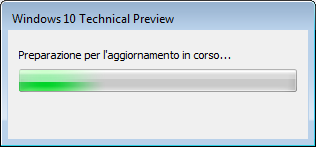
Dopo alcuni secondi, verrà richiesto di effettuare un riavvio del sistema:
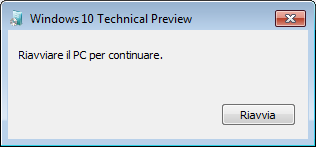
Rientrati in Windows 7 o in Windows 8.x, il nostro consiglio è quello di accedere manualmente a Windows Update e cliccare su Controlla aggiornamenti.
Dopo alcuni istanti, si dovrebbe veder comparire la schermata che segue:
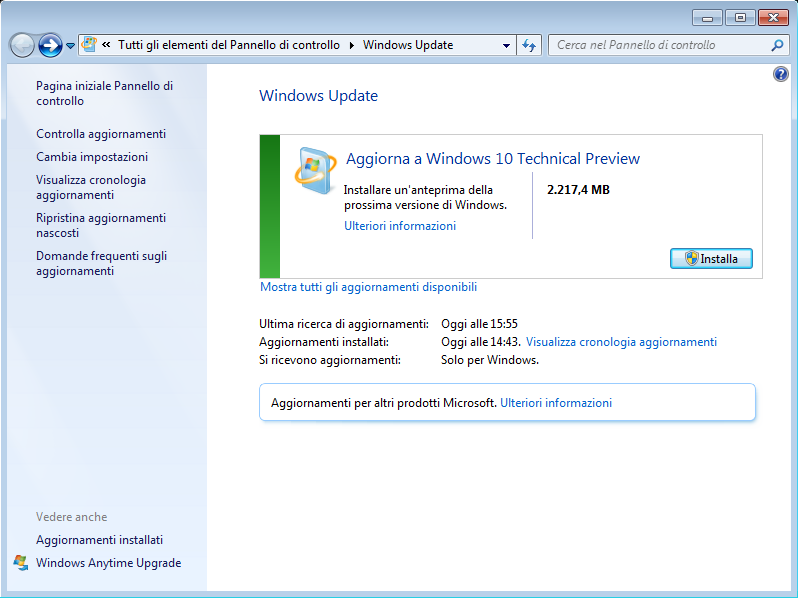
Cliccando su Installa, Windows Update inizierà con il download dei file di Windows 10 quindi avvierà l’aggiornamento al nuovo sistema operativo.
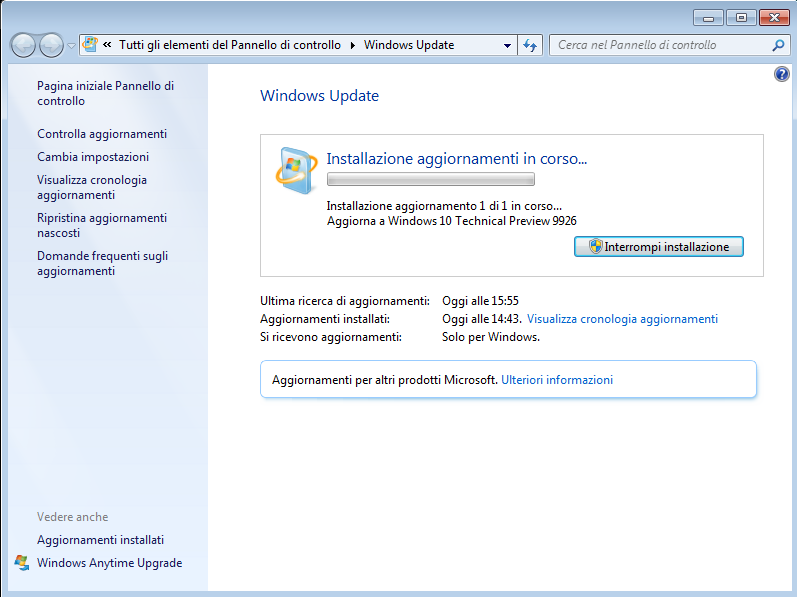
Prima di avviare l’installazione di Windows 10 è bene accertarsi dei seguenti punti:
– la macchina in uso non deve essere utilizzata per scopi produttivi (sistema di test)
– in alternativa, si deve aver provveduto all’effettuazione di un backup completo del sistema
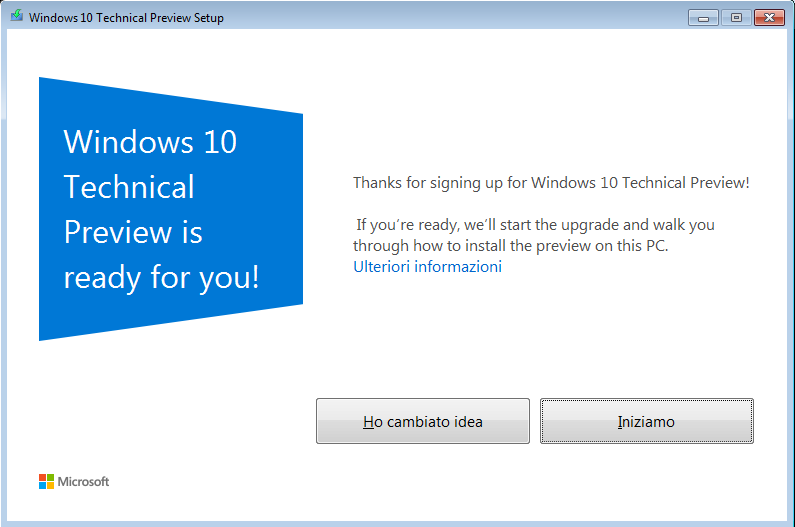
Nel caso in cui l’installazione di Windows 10 dovesse arrestarsi prematuramente segnalando un problema relativo alla partizione riservata di sistema (Partizione riservata per il sistema di Windows 7: che cos’è, a cosa serve e come può essere eliminata), si dovrà provvedere a ridimensionarla utilizzando uno dei tanti tool per la gestione delle partizioni disponibili in Rete (un esempio? AOMEI Partition Assistant).
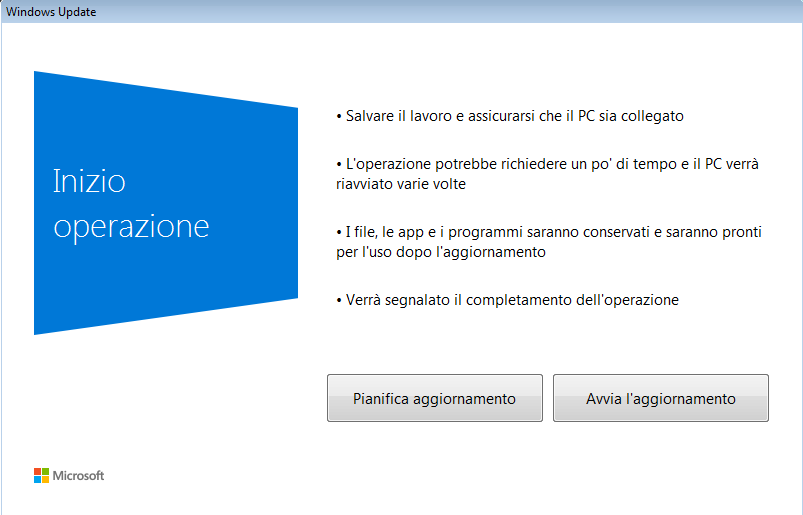
Come tornare sui propri passi
L’upgrade a Windows 10 offre anche la possibilità di tornare sui propri passi annullando l’applicazione dell’aggiornamento. Le informazioni relative alla precedente installazione di Windows vengono infatti conservate nella cartella Windows.old, creata nella directory radice dell’unità disco.
Per annullare l’installazione di Windows 10 basterà scegliere, in fase di boot del sistema, la voce Windows Rollback.
Dopo l’aggiornamento a Windows 10
Una volta aggiornato Windows 7, Windows 8 o Windows 8.1 a Windows 10, il primo passo consiste ovviamente nel controllare che tutto funzioni correttamente, a partire dalle periferiche hardware per arrivare alle applicazioni installate.
Bisognerà quindi ispezionare con cura il contenuto della cartella Windows.old in modo tale da recuperare file personali od altre informazioni da mantenere sul nuovo sistema.
L’aggiornamento a Windows 10, infatti, non cancella nulla della precedente installazione e tutto potrà essere ritrovato nella cartella Windows.old. File personali compresi, che saranno reperibili nella directory Windows.old\Users\nome_utente.
Come ricorda Microsoft, però, l’utente ha 28 giorni di tempo dal completamento della procedura di aggiornamento per recuperare eventuali file dalla cartella Windows.old. Trascorso tale periodo, i file personali potrebbero essere ancora conservati all’interno di tale directory ma tutti i file relativi alla precedente installazione di Windows verrebbero automaticamente cancellati.
Viceversa, qualora si volesse forzare la cancellazione della cartella Windows.old, si potrà utilizzare l’utilità Pulizia disco la cui presenza è stata confermata anche in Windows 10.
In alternativa si possono usare i seguenti comandi da prompt (aperto con i diritti di amministratore):
takeown /F C:\Windows.old\* /R /A
cacls C:\Windows.old\*.* /T /grant administrators:F
rmdir /S /Q C:\Windows.old
/https://www.ilsoftware.it/app/uploads/2023/05/img_11800.jpg)
/https://www.ilsoftware.it/app/uploads/2024/04/windows-10-invita-passare-account-microsoft-locale.jpg)
/https://www.ilsoftware.it/app/uploads/2024/04/mcirosoft-store-piu-veloce-novita.jpg)
/https://www.ilsoftware.it/app/uploads/2024/04/intel-sst-aggiornamento-windows-10-11.jpg)
/https://www.ilsoftware.it/app/uploads/2024/04/banner-passaggio-windows-10-11-PC-non-compatibili.jpg)